
25 CÁCH SỬ DỤNG CÂU HỎI CLASSPOINT

1. Câu hỏi nhiều lựa chọn

Nhiều giáo viên sử dụng Multiple Choice Quiz để thu thập suy nghĩ của học sinh, giúp củng cố chủ đề, nhắc lại thông tin, kiểm tra kiến thức, v.v. Những câu hỏi này được thiết kế linh hoạt để bạn có thể cấu hình chúng theo cách bạn muốn. Bạn có tùy chọn để có 2-6 lựa chọn đáp án, cho phép hoặc không cho phép chọn nhiều câu trả lời và hiển thị câu trả lời đúng. Học sinh có thể trả lời bằng thiết bị của riêng mình, nhưng đừng ngại nhóm các học sinh lại với nhau để cộng tác nhiều hơn hoặc thiết lập cuộc thi!
- Câu hỏi có một đáp án: đây là hình thức trắc nghiệm phổ biến nhất. Tương tự như cách bạn làm trong một kỳ thi, hãy sử dụng nó để kiểm tra kiến thức của học sinh.
- Câu hỏi có nhiều đáp án: điều này rất tốt cho việc thăm dò ý kiến, thu thập ý kiến và cho những câu hỏi có nhiều hơn một câu trả lời đúng.
- Câu hỏi Đúng / Sai: loại này là cách nhanh nhất để nhận được câu trả lời có / không.
- Khởi động trước khi vào lớp: sử dụng những thông tin này để kiểm tra xem mọi người đã tham gia lớp học của bạn hay chưa, để điểm danh, hâm nóng lớp học hoặc để hiểu sâu hơn về suy nghĩ / cảm xúc của học sinh về một chủ đề.
- Exit Poll: dùng để hỏi học sinh về hiểu biết của bài học trong ngày.
Mẹo: Nhấp vào một thanh trên biểu đồ để xem học sinh nào đã chọn câu trả lời đó, sau đó chọn một học sinh để giải thích lựa chọn của họ!
2. Câu hỏi dạng Word Cloud
Câu hỏi dạng Word Cloud trong Classpoint yêu cầu học sinh gửi câu trả lời một hoặc hai từ. Các phản hồi này sẽ được lọc lại với nhau để tạo thành một đám mây. Số lần một từ được gửi đi càng nhiều, nó càng trở nên lớn hơn. Cách xem câu trả lời một cách trực quan này là một cách tuyệt vời để giúp học sinh của bạn làm quen với một chủ đề mới.

- Xếp hạng: để dễ dàng xem các kết quả phổ biến nhất, yêu cầu sinh viên gửi 3 hoặc 5 ưu tiên hàng đầu của họ. Ví dụ: bạn có thể xem các môn học yêu thích của họ bằng cách yêu cầu học sinh của bạn nộp 3 môn học hàng đầu của họ.
- Tìm từ đồng nghĩa và trái nghĩa: học sinh có thể nghĩ ra những từ giống hoặc trái nghĩa và so sánh với những gì bạn cùng lớp nghĩ ra.
- Tóm tắt: yêu cầu học sinh gửi các từ tóm tắt bài học trong ngày hoặc một chủ đề cụ thể để xem họ đã phản ứng và hiểu cách giảng dạy của bạn như thế nào.
- Icebreaker: để có một phần giới thiệu thú vị về lớp học của bạn, hãy sử dụng đám mây từ trước khi bạn bắt đầu giới thiệu một chủ đề hoặc sử dụng nó cho một loại câu hỏi khác ít ý nghĩa hơn.
- Động não: được sử dụng cho bất kỳ chủ đề nào, học sinh của bạn có thể gửi ý tưởng của họ và xem nó liên quan như thế nào với những người khác trong lớp.
3. Câu trả lời ngắn
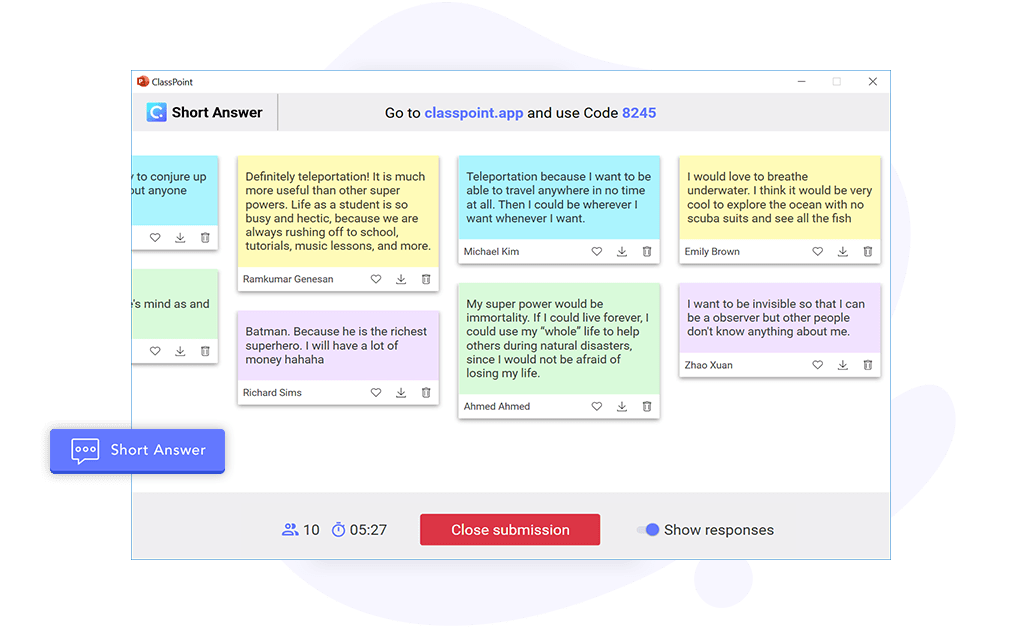
Câu hỏi trả lời ngắn trong classpoint được sử dụng khi bạn đặt câu hỏi mở để nhận được câu trả lời bằng văn bản. Cho phép tối đa 500 ký tự cho những câu hỏi này. Bạn có thể sử dụng câu hỏi Trả lời ngắn cho tất cả các môn học, thậm chí cả môn toán!
- Câu hỏi mở: câu hỏi này có vô số khả năng. Nếu bạn cần học sinh nêu ra ý tưởng của mình, bạn có thể sử dụng loại câu hỏi này để lấy ý kiến của học sinh, cho các buổi động não hoặc để đóng góp ý kiến.
- Điền vào chỗ trống: trong một câu hoặc đoạn văn, có một vài chỗ trống để học sinh trình bày các từ vựng chính xác.
- Xác định một từ hoặc khái niệm
- Đưa ra một ví dụ: để học sinh gửi một ví dụ cụ thể của một khái niệm hoặc ý tưởng.
- Gửi một số: sử dụng quyền này để yêu cầu học sinh tính toán một vấn đề và gửi câu trả lời của họ ở dạng số.
4. Vẽ vào slide

Chú thích trên trang trình bày không chỉ dành cho giáo viên! Với Hoạt động vẽ trang trình bày, bạn có thể gửi cho học sinh của mình một trang trình bày để chú thích và gửi lại cho bạn. Sử dụng điều này khi bạn muốn nhận phản hồi vẽ từ tất cả học sinh của mình cùng một lúc.
- Vẽ trên đồ thị: yêu cầu học sinh vẽ qua đồ thị và gửi câu trả lời của họ cho các loại vấn đề khác nhau.
- Chú thích trên hình ảnh : gửi bất kỳ trang chiếu nào có hình ảnh trên đó cho học sinh để họ bổ sung thêm chi tiết cho trang chiếu.
- Động não: yêu cầu học sinh của bạn diễn đạt ý tưởng một cách trực quan thay vì sử dụng lời nói bằng cách gửi cho họ một slide trống.
- Sửa lỗi: bạn có thể gửi slide với các lỗi sai để học sinh sửa lỗi bằng cách đánh dấu các lỗi.
- Bảng trắng: gõ một câu hỏi và để trống ở dưới cùng. Điều này giúp sinh viên có thể tự do trả lời câu hỏi và gửi lại câu hỏi cho bạn.
5. Tải lên hình ảnh
Sử dụng câu hỏi dạng Tải lên Hình ảnh trong ClassPoint khi bạn muốn giúp học sinh tích cực hơn trong lớp một cách sáng tạo. Có 3 cách để tải ảnh lên: chụp ảnh, tải ảnh lên hoặc chụp ảnh màn hình.
- Gửi ảnh bảng tính: bạn có thể yêu cầu học sinh chụp ảnh bảng tính của họ để làm ví dụ trong lớp.
- Gửi ảnh chụp màn hình của ứng dụng bảng trắng kỹ thuật số: học sinh có thể thực hiện công việc của mình ngay trên thiết bị của họ, chẳng hạn như iPad hoặc Chromebook, sử dụng ứng dụng bảng trắng kỹ thuật số, chụp ảnh màn hình, sau đó gửi để xem xét.
- Động não trực tuyến: yêu cầu học sinh tải ảnh lên từ web khi bạn muốn học sinh gửi ảnh mới.
- Chú thích trang chiếu: cho phép học sinh tải xuống trang chiếu hiện tại, chú thích trên đó, sau đó gửi lại.
- Chụp ảnh: sử dụng cách này để yêu cầu học sinh tải ảnh tự chụp lên hoặc đưa ra các ví dụ để củng cố chủ đề. Ví dụ: nếu học sinh gặp khó khăn với hình tam giác và góc vuông, bạn có thể yêu cầu học sinh tải lên ảnh các góc vuông mà họ tìm thấy xung quanh lớp học.
Trên đây Cẩm nang dạy học chỉ liệt kê một số cách để sử dụng các câu hỏi ClassPoint; tuy nhiên, bạn có thể sử dụng nhiều cách khác để tạo ra một lớp học hấp dẫn hơn. Chúc bạn có những giờ học thú vị cùng với Classpoint.
Tải phần mềm tại đây:
Tác giả bài viết: Trần Quốc Nghĩa
Nguồn tin: Sưu tầm
Ý kiến bạn đọc
Những tin mới hơn
Những tin cũ hơn
- Đang truy cập4
- Hôm nay279
- Tháng hiện tại12,156
- Tổng lượt truy cập3,382,390


